
Достаточное количество людей ежедневно сталкивается с проблемой, когда нужно нарисовать таблицу в документе Word. Естественно, не каждый сможет сделать её так, как нужно, учитывая все стандарты качества. Некоторые люди совсем не знают, как вставлять или рисовать таблицу. Наша статья поможет вам в этом. Пользуясь указанными инструкциями, вы получите шикарный результат, не сомневайтесь.
Как нарисовать таблицу в документе Word
Давайте начнём с того, как можно самостоятельно без каких-либо усилий нарисовать таблицу желаемого размера и прочих параметров. Если вы не знаете, как создать табличку, то вам необходимо стрелочкой рабочей мыши указать на то место, где планируется создание таблицы. Нажатие правой кнопки мыши поможет вам увидеть «быстрое» меню, в котором нужно нажать на раздел «Добавить таблицу». В ту же секунду у вас на экране компьютера или ноутбука появится небольшая табличка с разделениями, их непосредственно можно изменять. Изменения, которые вы можете внести:
Все о таблицах в программе Word
- Размер таблички.
- Число ячеек в табличке.
- Длина, высота, ширина.

Способов, чтобы нарисовать таблицу в Ворде 2010, достаточно много, однако мы будем углублённо изучать лишь некоторые. Вот, например, другой отличный вариант. Если вам необходимо быстро создать табличку, то можно перейти в левый угол экрана, чтобы найти меню с надписью «Таблица». Нажмите на раздел «Вставить», чтобы получить табличку. После выполнения перечисленных действий на экране образуется небольшая своего рода схема, в которой надо указать данные параметры:
- количество столбцов;
- количество строк.
Вы можете установить автоподборку, которая обеспечит следующее:
- Постоянная. Данный раздел подразумевает то, что при создании таблички она не будет выходить за края обыкновенного листа Word, а, наоборот, будет вписываться в его ограничения. Делается это для того, чтобы вам не пришлось самостоятельно всё «уменьшать».
- По содержимому. В данном случае всё зависит от введённого текста, который будет внутри ячеек. Принцип такой: чем больше текст, тем лучше подравнивается под него форма таблички. Если не выбрать данный этап, то табличка будет расширяться в стороны, а слова будут рваться на куски.
- По ширине окна. Если вам необходимо распечатать документ или же у вас должны быть вбиты определённые параметры, то здесь ширина будет точно равна той, которую вы получите после ксерокопии, например.
- Чтобы сохранить готовые только что введённые параметры, вам необходимо нажать на «ОК».
Как сделать автоматическое оглавление в ворд 2010 без сложных путей
Не беспокойтесь, ведь в случае, если что-то не понравится, вы всегда сможете изменить параметры, щёлкнув на правую кнопку мыши около таблички, чтобы появилось «быстрое» меню. В нём нужно ввести новые параметры, которые вы хотите. Если у вас не получается или что-то пошло не так, следует удалить таблицу, после чего можно начать рисовать её снова, уже заранее вводя те параметры, которые вас интересуют.
Многие не имеют понятия как печатать внутри ячеек. На самом деле, тут всё просто. Вам лишь нужно один раз щёлкнуть левой кнопкой мыши на ту ячейку, в которую будет вводиться тескт, после чего вы можете печатать.
Как вставить готовую таблицу
Если вам нужно вставить готовую табличку в Word, то сделать это достаточно просто. Компания Майкрософт разработала такую программу, в которой уже имеются функции, где можно вставлять готовые табличные формы.
Как вставить готовую таблицу:

- Первым шагом, нужно создать документ Майкрософт Офис, в который планируется вставление готовой таблички.
- Перенесите стрелку мышки на то место, где вы запланировали поместить объект. Когда откроется «быстрое» меню, выберите пункт «Вставить таблицу».
- Так как в большинстве программ Майкрософт существует несколько видов вставки, вам необходимо выбрать какой-то один. Если вы не сталкивались с такими вариантами, то вот описание некоторых видов:
- Визуальная сетка таблички. В ней уже присутсвует какое-то определённое количество строк и столбцов. Если же вас не устраивает данное количество, то предлагается возможность указывания точных параметров. В другом случае, вы просто вручную можете удалить некоторые столбики.
- Меню «Вставка таблицы». Данный вариант будет полезным для тех, кто хочет ввести табличку под определённые параметры. То есть при вставке вам будет доступно небольшое меню, в котором можно указать ширину, высоту, длину, количество столбцов и строк. Такой вариант наиболее удобный в использовании.
Источник: komp-guru.ru
Как сделать таблицу в ворде
Текстовый редактор Word используют огромное количество людей. Пакет программ Microsoft Word пользуется спрос, благодаря своему удобному интерфейсу. Используя лишь текстовый редактор Word, не говоря уже об Excel и прочих, вы сможете создавать любые текстовые документы, а также таблицы. В сегодняшнем выпуске я расскажу вам, как сделать таблицу в Ворде 2003, 2007, 2010 и 2013, а также в Либер Офис.
Как сделать таблицу в Word 2007, 2010 или 2013
Итак, сперва поговорим о том, как сделать таблицу в новых версиях Ворд, начиная с 2007 выпуска. Для создания таблицы в Microsoft Word воспользуемся ленточным интерфейсом.
- Откройте саму программу и перейдите во вкладку «ВСТАВКА», нажмите на кнопку «ТАБЛИЦА». Отобразится меню для создания таблиц.
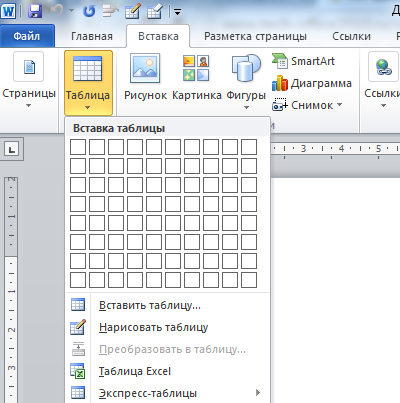
- Перед вами появится квадрат из ячеек. Используя этот квадрат вы можете без проблем создать таблицу. Выделите левой кнопкой мыши необходимое число ячеек и сделайте клик. На странице появится таблица выбранного вами размера.
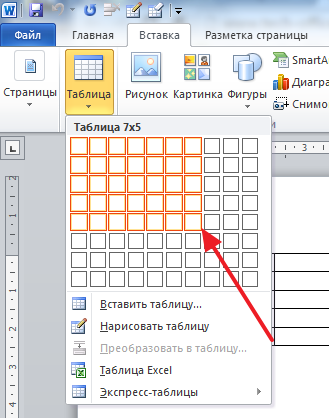
- Единственный минус в создании таблицы таким способом — ограниченное количество столбцов и строк, максимальный размер 10 на 8 ячеек. Чтобы сделать таблицу с большим числом клеток, в той же вкладке «Вставка» в разделе «Таблица» выберите пункт «Вставить таблицу…».
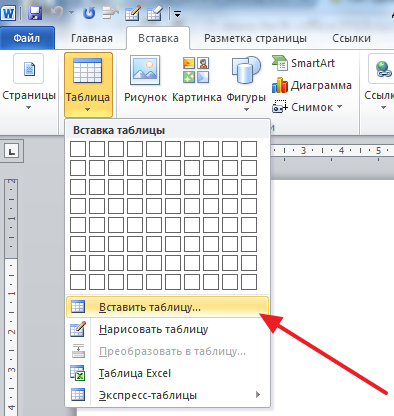
- Появится новое окно, в котором вы должны прописать число столбцов, число строк, а также укажите автоподбор ширины столбцов для удобного заполнения ячеек. Теперь кликните по кнопке «ОК» и на странице отобразится таблица.
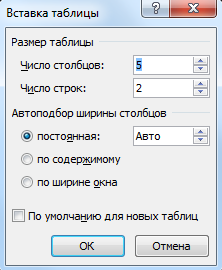
- Чтобы создать таблицу со стилями, выберите во вкладке «Вставка» —> «Таблица» —> «Экспресс-таблицы».
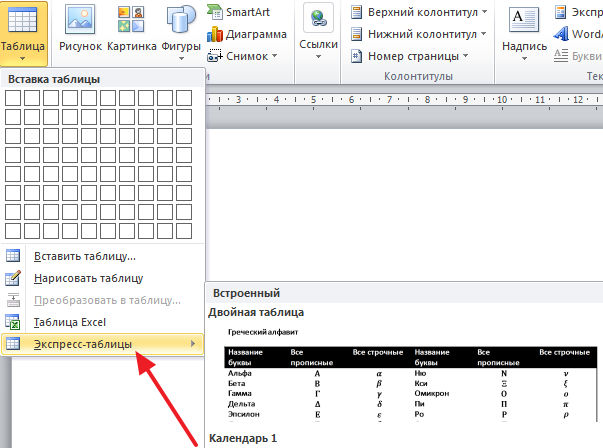
- Интересная функция — установка таблиц Excel в документе Word. Чтобы сделать таблицу Excel в Word кликните на «ТАБЛИЦА» и выберите «Таблица Excel».
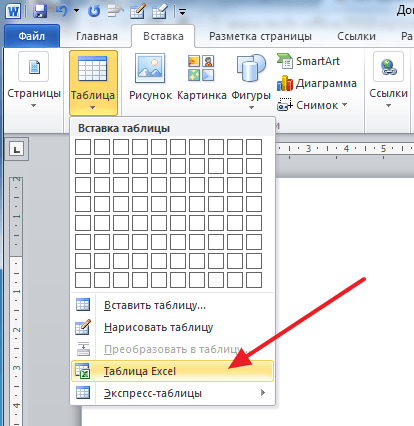
Теперь на странице Word должно появиться окно с таблицей Excel. Процесс редактирования такой же, как и в программе Excel. Есть возможность прописывать формулы и использовать многие другие функции табличного процессора Excel.

Можно сделать таблицу и вручную. Перейдите опять же во вкладку «Вставка» —> «ТАБЛИЦА» —> выберите «НАРИСОВАТЬ ТАБЛИЦУ». На странице ворда вы увидите карандаш, с помощью него вы сможете расчертить таблицу.
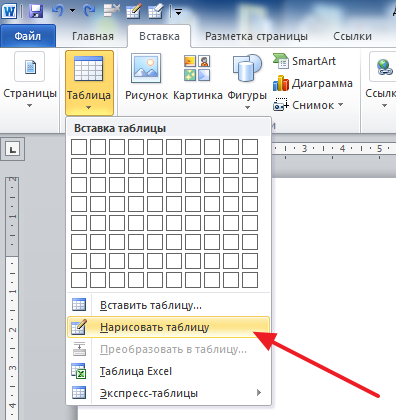
Все остальные действия по редактированию таблицы вы можете выполнять, используя инструменты, расположенные во вкладках «КОНСТРУКТОР» и «МАКЕТ».
Тематические статьи:
Как сделать таблицу в Ворде 2003
Думаю, есть еще те, кто пользуется старой версией Microsoft Word 2003 года.
Для того чтобы сделать таблицу в данной версии программы, перейдите во вкладку «Таблица» —> «Вставить» —> «Таблица».
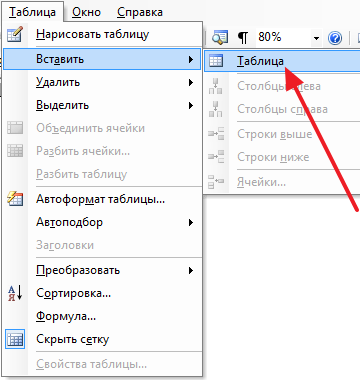
Кликнув по пункту «Таблица» появится новое окно, в котором вам предстоит выбрать количество столбцов, строк и настроить автоматический подбор ширины столбцов. Когда все параметры будут установлены нажмите на кнопку «OK», после чего таблица потобразится в документе.
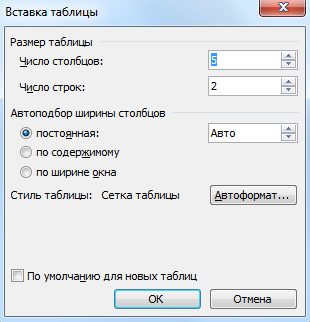
Есть и другой способ создания таблицы: можно воспользоваться кнопкой на панели инструментов. Но, при этом, важно знать, что максимальный размер таблицы будет составлять 4 на 5.
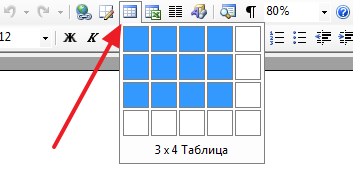
Кнопка рядом, со значком программы Excel, дает возможность сделать таблицу Excel внутри документа Word.

Функционал в новых версиях Microsoft Word сильно не изменился, поэтому можно еще и нарисовать таблицу вручную. Перейдите во вкладку «ТАБЛИЦА» –> «НАРИСОВАТЬ ТАБЛИЦУ».
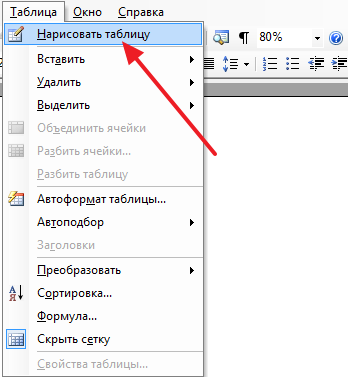
Чтобы продолжить редактирование кликните по значку «Панель границ», кнопка показана на скриншоте ниже.

О таблицах в Microsoft Word

У многих людей работа связана с постоянными отчетами и графиками, но ее можно слегка облегчить, если узнать, как в Word сделать таблицу.
Microsoft Word — это текстовый редактор, который позволяет пользователю набрать документ, создать таблицу или же провести определенные расчеты, ведь в нем предусмотрена вставка формул. Давайте более подробно рассмотрим, как сделать таблицу в Word. Каждый может справиться с этой задачей, ведь она только на первый взгляд может показаться сложной.
Также рассмотрим, как в Word 2003 можно редактировать таблицы, например, уменьшать, увеличивать, добавлять строки и столбцы.
Прежде чем начать изучение таблиц, нужно узнать предназначение этой программы.
Предназначение редактора Word
Программа Microsoft Word в нынешнее время является самой востребованной в офисной работе, причем она стала неотъемлемой частью работы от писателей до студентов. Этот редактор поможет без затруднений напечатать любые объемы документов, ведь каждый согласится, что проще нажимать на клавиши, чем писать ручкой.

Фото 1-3. Иконки для рисования таблицы.
Редактор Word, который создала компания Microsoft, стал очень распространенным помощником для людей. Но стоит отметить, что эта замечательная программа является частью пакета Microsoft Office, куда входят и другие программы: Excel, PowerPoint, Outlook и др. Они отличаются между собой по встроенным функциям.
Но люди отдают свое предпочтение Word, так как именно в этой программе есть все необходимые функции для набора текста, проведения расчетов, сведения графиков и многое другое.
Эта программа очень выгодна в использовании, так как является многофункциональной и легкой для восприятия. Благодаря этим преимуществам даже неопытный новичок с легкостью сможет овладеть навыками использования Word.
В программе понятный интерфейс и множество различных продуманных инструментов, которые позволяют с легкостью форматировать и редактировать текстовые файлы.
В программе очень разнообразные функции, которые смогут придать тексту понятный и красивый вид для чтения, к тому же проще и удобнее будет работать с заранее встроенными шаблонами и стилями печати.
Создаем таблицу
Для того чтобы создать таблицу, необходимо курсором мышки навести на значок «таблица». А сместить его можно с помощью кнопки enter. В старой версии 2003 года вставить ее можно с помощью пункта, который находится в правом углу экрана, как показано на фото № 1.

Фото 4-6. Вставка таблицы.
Ну а в более современных версиях этой программы, начиная с 2007 г. и заканчивая 2016 г., вставить ее можно с помощью надписи «вставка», которая находится в левом углу (фото № 2). Нажав на эту кнопку, появятся разные функции, и среди них будет «таблица», как на фото № 3.
Добавить ее очень просто, стоит нажать на «таблицу», после чего Word предложит несколько вариантов вставки. Необходимо нажать на пункт «вставить таблицу», как показано на фото № 4, 5. После чего откроется окно, показанное на фото № 6.
В этом окне вы сможете выбрать желаемое количество строк и столбцов. При этом стоит обратить внимание на автоподбор ширины столбцов, они должны быть постоянные, а в соседнем поле значение должно быть выставлено «авто».
Что касается остальных настроек ширины, то их редко используют, только в единичных случаях. После того как вы определились с желаемым количеством строк и столбцов, необходимо нажать на кнопку ОК в окне. Приведем пример: если мы задаем 3 столбца и 4 строки, в итоге у нас появится результат, показанный на фото № 7.
Как в ворде сделать таблицу, мы уже разобрались, но как ее подкорректировать, мы и понятия не имеем. Это не беда, так как сделать это тоже легко и просто. Давайте рассмотрим легкий способ ее удаления из программы.
Первый шаг — это выделение всей таблицы, а сделать это нужно начиная, с первой ячейки, протягивая курсор мышки в нижний правый угол. Только не сделайте ошибку, выделение должно быть за ячейкой, так как она всего лишь одна из отдельных частей таблицы.

Фото 7-10. Рисование и выделение таблицы.
Еще важным моментом считается выделение с маленьким хвостиком, который выходит за ее пределы, как показано на фото № 8.
Если вы правильно сделали выделение, тогда нужно нажать на кнопку Del, которая находится на клавиатуре с правой стороны. После задания функции таблица мгновенно удалится.
Но если у вас не получилось ее удалить, повторите выделение, а с помощью правой кнопки на мышке выберете функцию Вырезать.
Рисуем таблицу в ворде
Сделать таблицу в word легко и просто, вы в этом уже убедились. Но существует еще один вариант ее создания в редакторе, например, взять и нарисовать. Если у вас установлена программа Word 2003 г., тогда нажмите на надпись «таблица» в верхнем левом углу. После нажатия появится список задач, выбираете «нарисовать таблицу», как показано на фото № 9.
Но если у вас Word 2007-2016 г., тогда нужно нажать на иконку «вставка», после чего выбрать «таблица». Потом выскочит меню, в котором необходимо выбрать «нарисовать таблицу», как показано на фото № 10. Курсор вашей мышки превратится в небольшой карандаш, которым можно будет рисовать.
Начнем с прямоугольника, а размер его должен быть на ваше усмотрение, все зависит от объема, который будет туда введен.
После того как вы нарисовали прямоугольник, можно приступать к добавлению некоторых деталей.
Для того чтобы нарисовать линию внутри прямоугольника, необходимо нажать и не отпускать левую кнопку компьютерной мышки, и аккуратно протянуть линии до конца таблицы. Если вы слегка не дорисуете линию, это не беда, программа сама все сделает, главное, что вы задали ей желаемое направление.
Когда вы закончите с разметкой столбцов и линий, вернуть на место курсор можно будет, нажав несколько раз по пустому месту вне таблицы. Удалить ее можно с помощью клавиши Del, но только после того, как произойдет правильное выделение.
Теперь вы знаете, как сделать таблицу в Word в нескольких вариантах, которые в последующем сократят ваше время пребывания на работе. Стоит согласиться, что все способы очень просты и легки в исполнении.
Источник: lediznaet.ru